Синхронизујте Виндовс 10 сат са Интернет сервером времена
Синхронизујте Виндовс 10 сат са Интернет сервером времена: (Synchronize Windows 10 Clock with an Internet Time Server: ) Ако сте подесили сат(Clock) у оперативном систему Виндовс 10(Windows 10) да аутоматски подешава време, можда сте свесни да је тренутно време синхронизовано са Интернет сервером времена(Internet Time Server) како бисте ажурирали време. То значи да се сат на траци задатака(Taskbar) вашег рачунара или Виндовс подешавањима(Windows Settings) ажурира у редовним интервалима како би одговарао времену на серверу времена што осигурава да ваш сат има тачно време. Морате бити повезани на интернет да би се време аутоматски синхронизовало са Интернет(Internet) сервером времена без којег се време неће ажурирати.

Сада Виндовс 10(Windows 10) користи Нетворк Тиме Протоцол(Network Time Protocol) ( НТП(NTP) ) за повезивање са Интернет(Internet) серверима времена како би синхронизовао Виндовс сат(Windows Clock) . Ако време у Виндовс Сату(Windows Clock) није тачно, могли бисте се суочити са проблемима са мрежом, оштећеним датотекама и нетачним временским ознакама у документима и важним датотекама. Са Виндовс 10(Windows 10) можете лако променити временске сервере или чак додати прилагођени сервер времена када је то потребно.
Дакле, сада знате да је важно да ваш Виндовс(Windows) приказује тачно време како би се обезбедило правилно функционисање рачунара. Без којих ће одређене апликације и Виндовс(Windows) услуге почети да имају проблеме. Дакле, без губљења времена, хајде да видимо како да синхронизујете Виндовс 10 (Windows 10) сат(Clock) са Интернет сервером времена(Internet Time Server) уз помоћ доле наведеног упутства.
Како да синхронизујете Виндовс 10 (Windows 10) сат(Clock) са Интернет сервером времена(Internet Time Server)
Обавезно креирајте тачку враћања(create a restore point) у случају да нешто крене наопако.
Метод 1: Синхронизујте Виндовс 10 сат са Интернет сервером времена у Интернет подешавањима времена(Method 1: Synchronize Windows 10 Clock with an Internet Time Server in Internet Time Settings)
1.Укуцајте цонтрол(control) у Виндовс 10 (Windows 10) Сеарцх(Search) , а затим кликните на Цонтрол Панел(Control Panel) из резултата претраге.

2. Сада кликните на „ Сат, језик и регион(Clock, Language, and Region) “, а затим кликните на „ Датум и време(Date and Time) “.

3.У прозору Датум(Date) и време(Time) кликните на „ Промени датум и време(Change date and time) “.
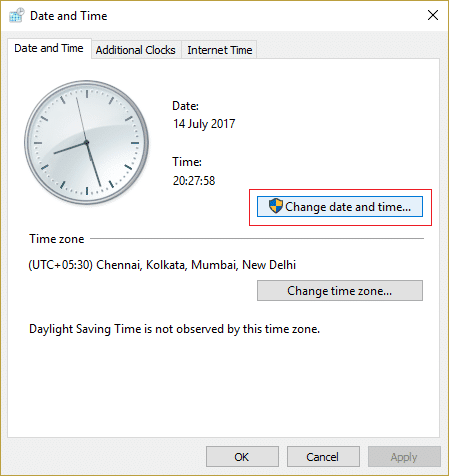
4. Пребаците се на Интернет Тиме(Internet Time) , а затим кликните на „ Промени подешавања(Change settings) “.

5. Уверите се да сте означили поље за потврду „ Синхронизујте са Интернет сервером времена(Synchronize with an Internet time server) “, затим изаберите временски сервер( select a time server) из падајућег менија Сервер и кликните на (Server)Ажурирај(Update) одмах.

6. Кликните на Ок, затим кликните на Примени(Apply) , а затим поново на ОК.
7. Ако време није ажурирано, изаберите други Интернет(Internet) сервер времена и поново кликните на Ажурирај сада.( Update now.)

8. Поново покрените рачунар да бисте сачували промене.
Метод 2: Синхронизујте Виндовс 10 сат са Интернет сервером времена у командној линији(Method 2: Synchronize Windows 10 Clock with an Internet Time Server in Command Prompt)
1. Притисните тастер Windows Key + X , а затим изаберите Цомманд Промпт (Админ).(Command Prompt (Admin).)

2.Укуцајте следећу команду у цмд и притисните Ентер(Enter) :
w32tm /resync
net time /domain
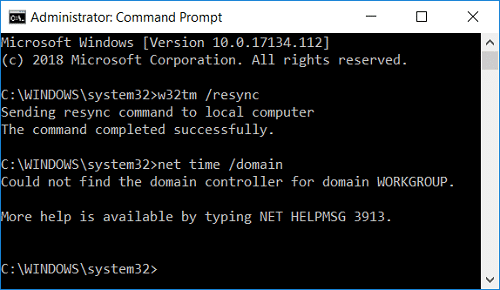
3. Ако добијете Сервис није покренут. (0к80070426) грешка(The service has not been started. (0x80070426) error) , онда морате да покренете услугу Виндовс Тиме.(start Windows Time service.)
4.Укуцајте следећу команду да бисте покренули услугу Виндовс Тиме(Windows Time) , а затим поново покушајте да синхронизујете Виндовс сат(Windows Clock) :
нето старт в32тиме(net start w32time)

5. Затворите командну линију(Command Prompt) и поново покрените рачунар.
Метод 3: Промените интервал ажурирања интернетске синхронизације времена(Method 3: Change the Internet Time Synchronization Update Interval)
1. Притисните тастер Виндовс + Р затим унесите регедит(regedit) и притисните Ентер(Enter) да отворите уређивач регистра(Registry Editor) .

2. Дођите до следећег кључа регистратора:
Computer\HKEY_LOCAL_MACHINE\SYSTEM\CurrentControlSet\Services\W32Time\TimeProviders\NtpClient
3. Изаберите НтпцЦлиент,( NtpcClient) а затим у десном окну прозора двапут кликните на СпециалПоллИнтервал(SpecialPollInterval) да бисте променили његову вредност.

4. Сада изаберите Децимал из базе,(Decimal from the Base) а затим у Валуе(Value) дате промените вредност на 86400.

Напомена:(Note:) 86400 секунди (60 секунди Кс 60 минута Кс 24 сата Кс 1 дан) што значи да ће се време ажурирати сваки дан. Подразумевано време је сваких 604800 секунди (7 дана). Само(Just) пазите да не користите временски интервал мањи од 14400 секунди (4 сата) јер ће ИП вашег рачунара бити забрањен од временског сервера.
5. Кликните на Ок, а затим затворите уређивач регистра(Registry Editor) .
6. Поново покрените рачунар да бисте сачували промене.
Метод 4: Додајте нови Интернет сервер времена на Виндовс 10(Method 4: Add a new Internet time server on Windows 10)
1.Укуцајте цонтрол у Виндовс 10 (Windows 10) Сеарцх(Search) , а затим кликните на Цонтрол Панел(Control Panel) из резултата претраге.

2. Сада кликните на „ Сат, језик и регион(Clock, Language, and Region) “, а затим кликните на „ Датум и време(Date and Time) “.

3.У прозору Датум(Date) и време(Time) кликните на „ Промени датум и време(Change date and time) “.
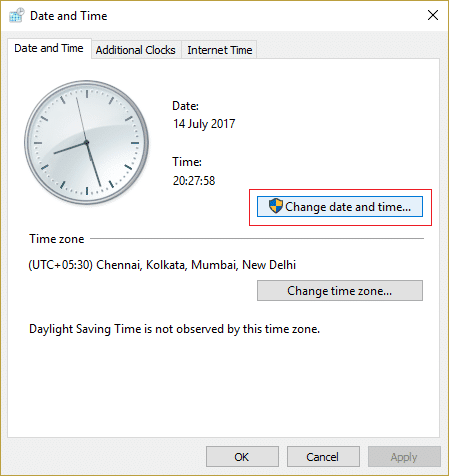
4. Пребаците се на Интернет Тиме(Internet Time) , а затим кликните на „ Промени подешавања(Change settings) “.

5. Означите поље „ Синхронизујте са Интернет сервером времена(Synchronize with an Internet time server) “, а затим под Сервер(Server) унесите адресу временског сервера и кликните на Ажурирај одмах.(Update Now.)

Напомена: (Note:) Погледајте овде(Refer here) за листу временских сервера Симпле Нетворк Тиме Протоцол(Simple Network Time Protocol) ( СНТП(SNTP) ) који су доступни на Интернету(Internet) .
6. Кликните на Ок, затим кликните на Примени(Apply) , а затим поново на ОК.
7. Поново покрените рачунар да бисте сачували промене.
Метод 5: Додајте нови Интернет сервер времена на Виндовс 10 користећи Регистри(Method 5: Add a new Internet time server on Windows 10 using Registry)
1. Притисните тастер Виндовс + Р, а затим откуцајте регедит( regedit) и притисните Ентер да отворите уређивач регистра.(Registry Editor.)

2. Дођите до следећег кључа регистратора:
HKEY_LOCAL_MACHINE\SOFTWARE\Microsoft\Windows\CurrentVersion\DateTime\Servers
3. Кликните десним тастером миша на Сервери(Servers) , а затим изаберите New > String Value.

4.Укуцајте број у складу са положајем новог сервера, на пример, ако већ постоје 2 уноса, онда морате да назовете овај нови стринг као 3.
5. Сада двапут кликните на ову новокреирану вредност(Value) стринга да промените њену вредност.
6. Затим унесите адресу сервера времена(type the address of the time server) и кликните на ОК. На пример, ако желите да користите Гоогле јавни НТП(Google Public NTP) сервер, унесите тиме.гоогле.цом.( enter time.google.com.)
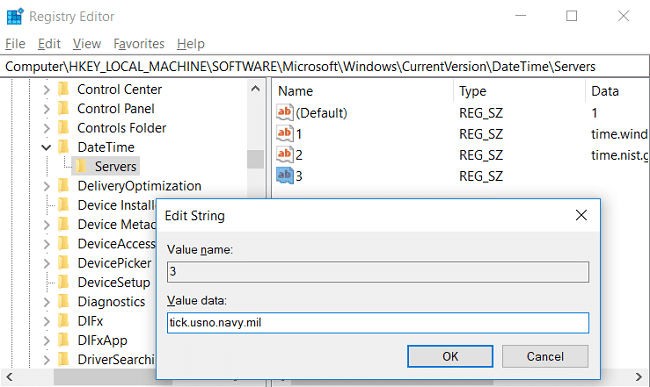
Напомена: (Note:) Погледајте овде(Refer here) за листу временских сервера Симпле Нетворк Тиме Протоцол(Simple Network Time Protocol) ( СНТП(SNTP) ) који су доступни на Интернету(Internet) .
7. Поново покрените рачунар да бисте сачували промене.
Ако се и даље суочавате са синхронизацијом Виндовс 10 (Windows 10) сата(Clock) , поправите их користећи доле наведене кораке:
Напомена:(Note:) Ово ће уклонити све ваше прилагођене сервере из Регистра(Registry) .
1. Притисните тастер Виндовс + Кс, а затим изаберите Цомманд Промпт ( Command Prompt) (Админ).((Admin).)

2.Укуцајте следећу команду у цмд и притисните Ентер(Enter) :
нет стоп в32тиме (net stop w32time)
w32tm /unregister
w32tm /register
нет старт в32тиме (net start w32time)
w32tm /resync /nowait

3. Поново покрените рачунар да бисте сачували промене.
Препоручено:(Recommended:)
- Очистите диск помоћу наредбе Дискпарт Цлеан у оперативном систему Виндовс 10(Clean Disk using Diskpart Clean Command in Windows 10)
- 4 начина да промените датум и време у оперативном систему Виндовс 10(4 Ways to Change Date and Time in Windows 10)
- Поправи Кликните овде да бисте унели најновије обавештење о акредитивима(Fix Click here to enter your most recent credential Notification)
- Направите резервне копије и вратите своје обележиваче у Гоогле Цхроме(Back Up And Restore Your Bookmarks in Google Chrome)
То је то што сте успешно научили како да синхронизујете Виндовс 10 сат са Интернет сервером времена(How to Synchronize Windows 10 Clock with an Internet Time Server) , али ако још увек имате питања у вези са овим водичем, слободно их питајте у одељку за коментаре.
Related posts
Промените време за приказ листе оперативних система при покретању у оперативном систему Виндовс 10
Поправите недостатак интернет везе након ажурирања на Виндовс 10 Цреаторс Упдате
Како променити формате датума и времена у оперативном систему Виндовс 10
Поправите ИПв6 повезивање без приступа Интернету на Виндовс 10
Уклоните икону Интернет Екплорер са радне површине у оперативном систему Виндовс 10
Како деинсталирати Интернет Екплорер из Виндовс 10
Онемогућите функцију зумирања прстима у оперативном систему Виндовс 10
3 начина за повећање наменског ВРАМ-а у оперативном систему Виндовс 10
Како омогућити Ацтиве Дирецтори у оперативном систему Виндовс 10
Како избрисати партицију волумена или диска у оперативном систему Виндовс 10
Како онемогућити лепљиве углове у оперативном систему Виндовс 10
[РЕШЕНО] ВиФи повезан, али нема интернета на Виндовс 10
Показивач миша заостаје у оперативном систему Виндовс 10 [РЕШЕНО]
Поправите Алт+Таб који не ради у оперативном систему Виндовс 10
Како онемогућити заштитни зид Виндовс 10
Како променити осветљеност екрана у оперативном систему Виндовс 10
Како покренути ЈАР датотеке на Виндовс 10
Како користити закључавање тастера Фн у оперативном систему Виндовс 10
Поправите фаворите који недостају у Интернет Екплорер-у у оперативном систему Виндовс 10
Како направити резервну копију слике система у оперативном систему Виндовс 10
